Ajuste de Estoque
Introdução
O ajuste de estoque, tem como finalidade alterar/definir o saldo em estoque dos produtos. Existem três tipos de ajuste de estoque:
- Levantamento de estoque: o saldo de estoque do produto será igual ao cadastrado no ajuste, ignorando o saldo anterior;
- Entrada: o saldo de estoque do produto será igual a soma do saldo anterior com o cadastrado no ajuste;
- Saída: o saldo de estoque do produto será igual a subtração do saldo anterior pelo cadastrado no ajuste.
Configuração
1- Para cadastrar um motivo de ajuste de estoque, no Retaguarda, em: Cadastros → Outros → Estoque → Motivos de ajuste de estoque → Incluir (F2), faça as seguintes configurações:
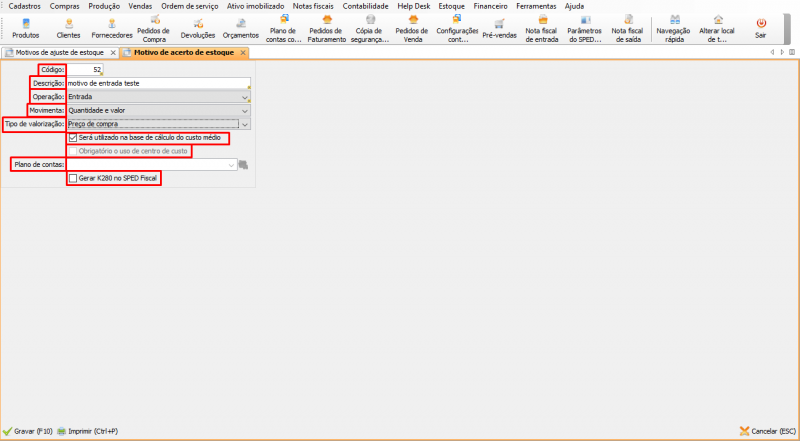
- Código: informe o código do motivo;
- Descrição: informe o motivo;
- Operação: selecione o tipo de operação;
- Movimenta: selecione o tipo de movimentação;
- Tipo de valorização: selecione o tipo de custo;
- Será utilizado na base de cálculo do custo médio: habilitando, o motivo será utilizado no custo médio e as opções Movimenta e Tipo de valorização ficarão disponíveis;
- Obrigatório o uso de centro de custo: habilitando, será obrigatório o uso de centro de custo. Selecione o Plano de contas;
- Gerar k280 no SPED Fiscal: habilitando, as correções de estoque anteriores, serão enviadas ao período de apuração do SPED Fiscal.
2- No Retaguarda, em: Estoque → Ajuste de estoque → [Incluir (F2)], faça as seguintes configurações:
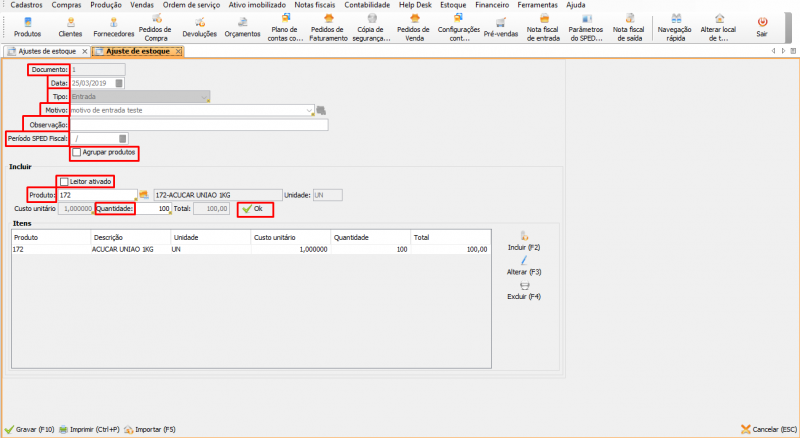
- Documento: informe o número do documento;
- Data: informe a data;
- Tipo: selecione o tipo de operação;
- Motivo: selecione o motivo do ajuste;
- Observação: é possível cadastrar observação;
- Período SPED Fiscal: informe o período do SPED;
- Agrupar produtos: habilitando, os produtos serão agrupados;
- Leitor ativado: habilitando, o leitor de código de barras ficará ativo para inclusão dos itens;
- Produto: informe o produto;
- Quantidade: informe a quantidade do produto.
- Observação: Caso o leitor estiver ativado, não será possível alterar a quantidade do item, ficará como: ‘1’.
3- Na grid de Ajustes de estoque (Estoque → Ajustes de estoque), o documento deverá estar com o status Finalizado:
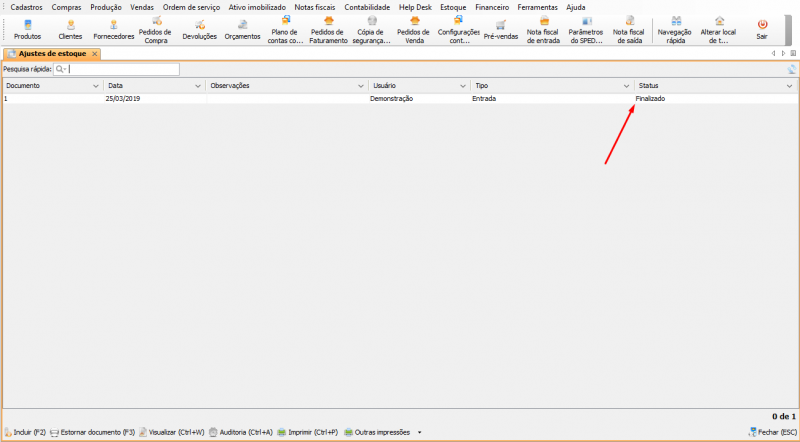
4- Verifique se o Saldo de estoque do produto confere com o Ajuste realizado:
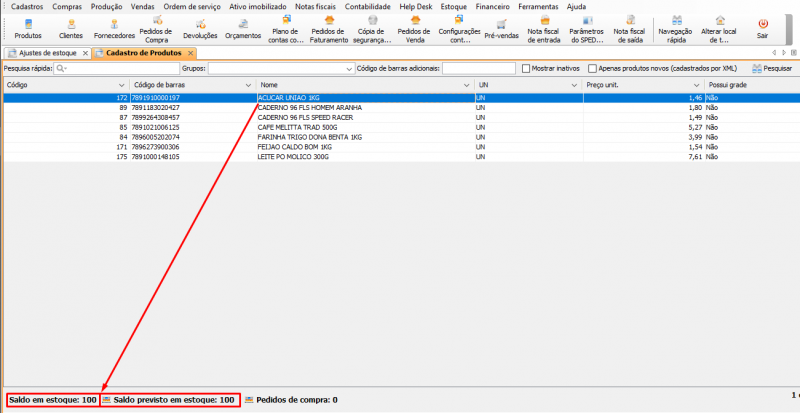
5- Para estornar o documento, na tela de Ajustes de estoque (Estoque → Ajustes de estoque), com o documento selecionado, clique em Estornar documento (F3). O documento deverá ficar com o status Estornado:
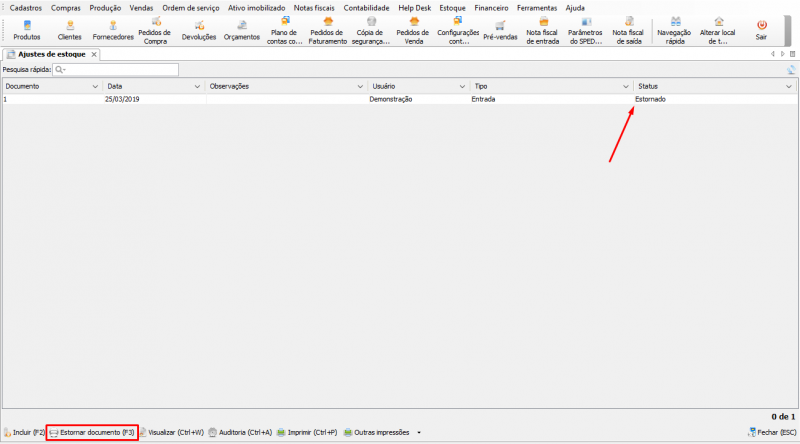
6- Verifique se o saldo de estoque do produto foi alterado:
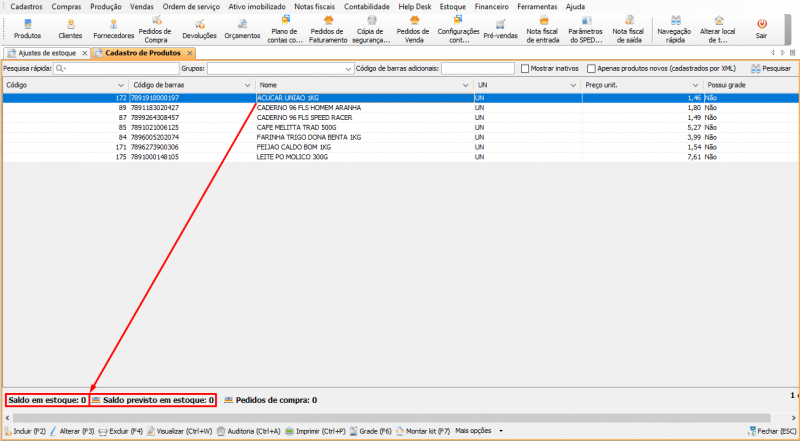
Conteúdo Relacionado
Os artigos listados abaixo estão relacionados ao que você acabou de ler:
• Estoque
• Antes de Falar com o Suporte Técnico
• Obtendo suporte técnico e ajuda

